有朋友反应说自己给电脑加了固态硬盘后,原来的机械硬盘就不显示了。检查了硬盘的电源线和数据线都插上了,不知道是什么问题,怎么解决。那小编就给大家分享下双硬盘不显示机械硬盘解决方法。
具体步骤如下:
1、如果电脑安装好了固态硬盘之后,机械硬盘却找不到了,我们需要先右击计算机,然后选择管理选项。
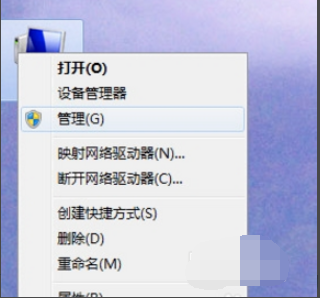
2、右击管理选项以后,进入一个新的界面,而里面的分区只有固态硬盘分区,而机械硬盘的内存并没有分配,所以我们就只能看到固态硬盘,看不到机械硬盘。
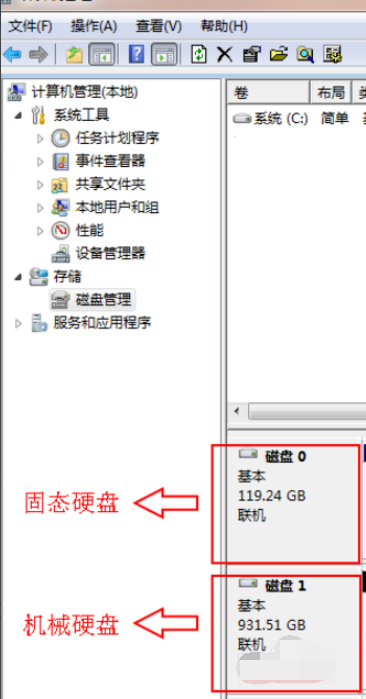
3、需要点击黑色未分配区域,然后右击点击选择新建简单卷这个选项。
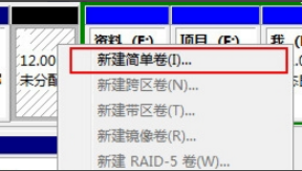
4、选择了新建简单卷以后,在红色的方框内,输入想要分区的大小,单位为MB,如果要分配100G的空间,则这里应该为100*1024 =102400。

5、然后分配驱动器,分配为D盘,或者其他盘都可以。接着下一步再点击完成,就完成了分区。
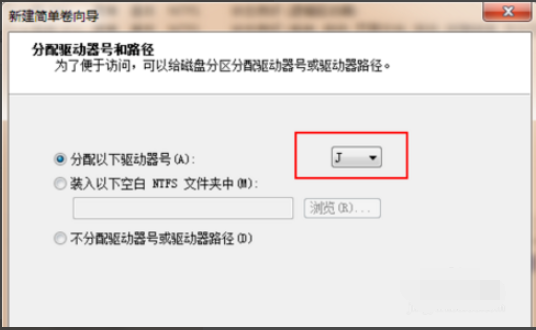
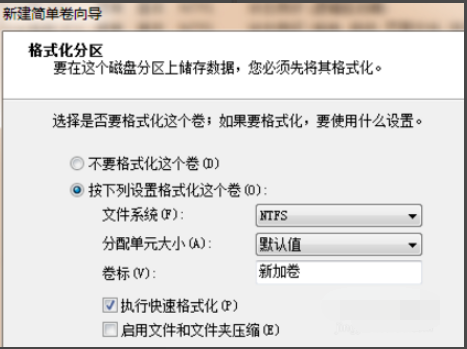
之后就可以显示机械硬盘了。以上便是双硬盘不显示机械硬盘解决方法,希望能帮到大家。
Copyright ©2018-2023 www.958358.com 粤ICP备19111771号-7